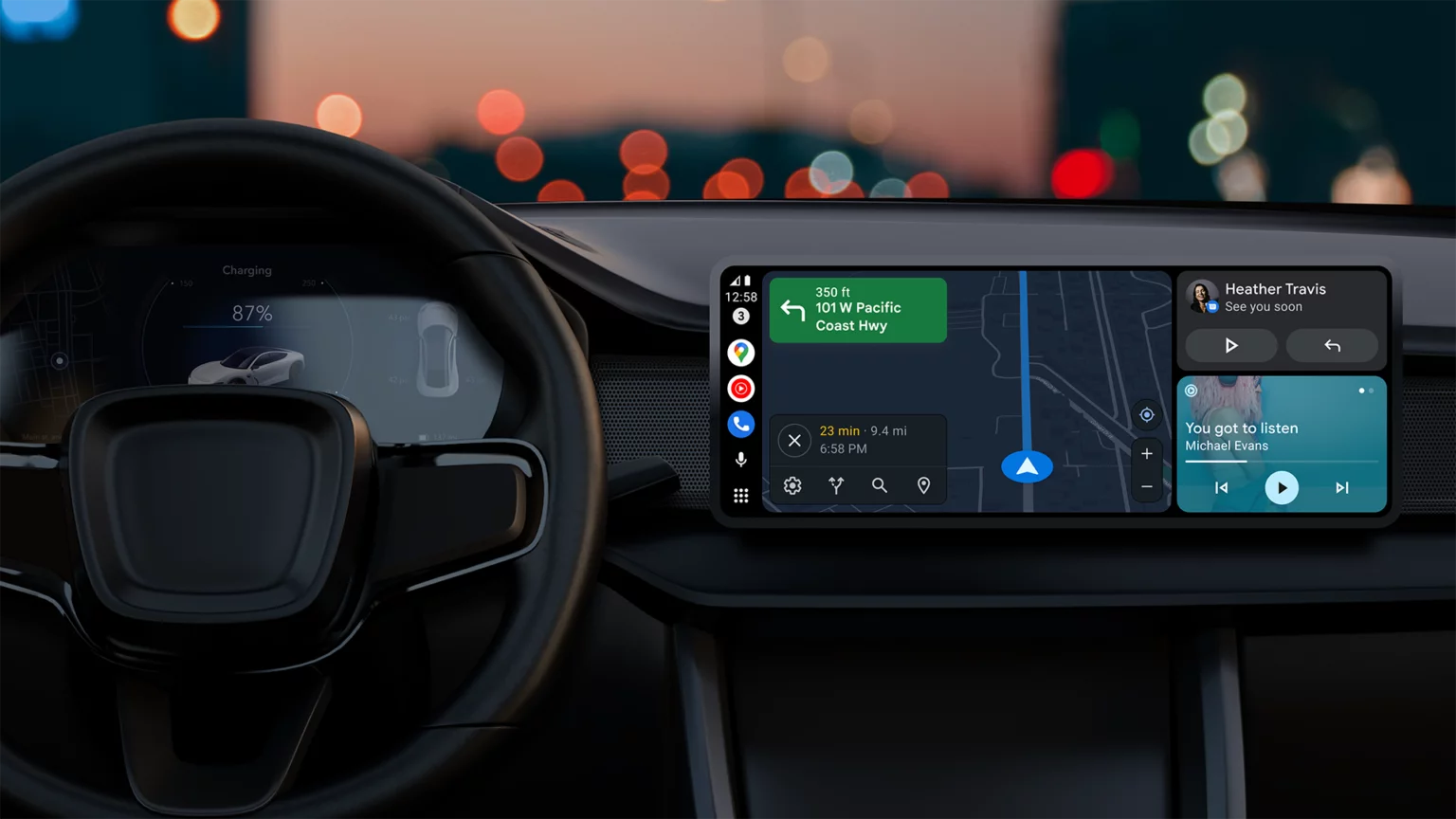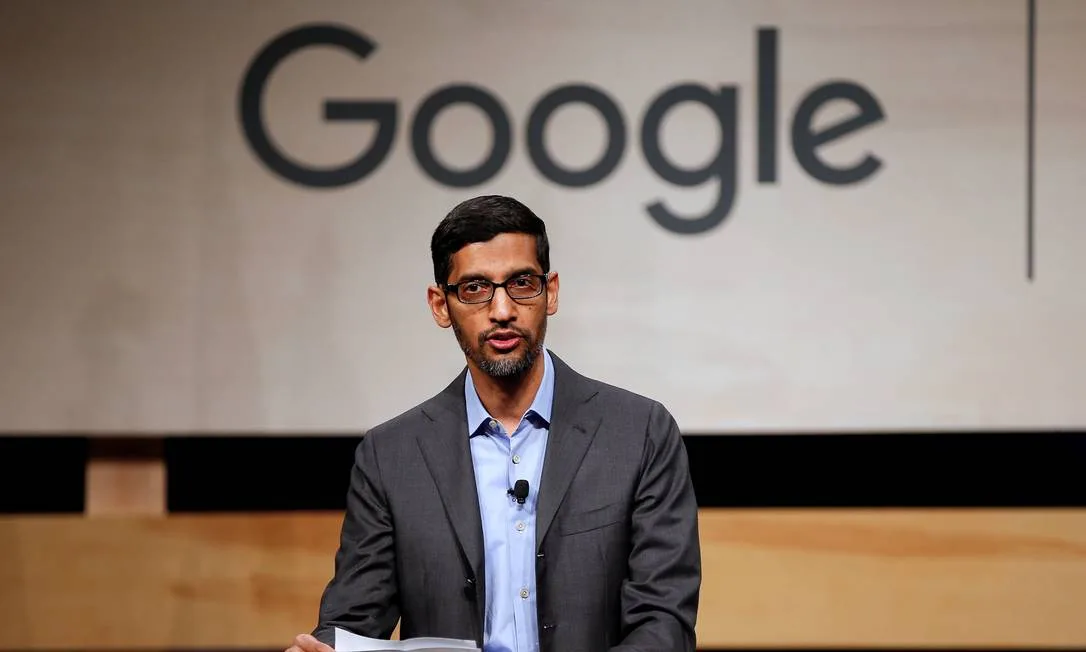Se você tem um celular Samsung, provavelmente já percebeu que a experiência de uso pode ser ainda mais personalizada e fluída com alguns ajustes. A One UI 7 da Samsung já é uma das interfaces mais populares por sua rapidez e design elegante, mas há diversas configurações que podem maximizar o desempenho e tornar o uso mais prático. Vamos dar uma olhada nas 10 principais alterações que você pode fazer para aprimorar sua experiência com o dispositivo Galaxy.
10 ajustes essenciais para melhorar seu celular Samsung

1. Desative as notificações pop-up
Notificações pop-up podem ser extremamente irritantes, interrompendo sua leitura ou conversa. Para melhorar isso, vá até Configurações > Notificações > Estilo de pop-up de notificação e altere para a opção “Breve”. Assim, você recebe as notificações sem que elas interfiram no que está fazendo.
2. Use navegação por gestos
A navegação por gestos oferece uma experiência mais moderna e fluída. Se você ainda usa a barra de navegação tradicional, vá até Ajustes > Tela > Barra de navegação e escolha a opção “Gestos de deslizar”. Após algum tempo de uso, você perceberá como essa opção torna o manuseio mais rápido e intuitivo.
3. Aumente a resolução da tela
A resolução de tela em dispositivos Galaxy pode ser ajustada para aproveitar ao máximo a qualidade da tela. Para isso, vá em Configurações > Tela > Resolução da tela e selecione a opção WQHD+. Embora isso possa consumir um pouco mais de bateria, a tecnologia eficiente da Samsung permite que você use o dispositivo por um dia inteiro sem grandes preocupações.
4. Personalize a tecla lateral
O botão lateral da Samsung, que originalmente era usado para ligar o dispositivo, agora abre o Bixby por padrão. Para retornar ao comportamento tradicional, acesse Configurações > Recursos avançados > Botão lateral e altere a configuração para “Pressionar e segurar” com a função de menu Desligar.
5. Ajuste as notificações da tela de bloqueio
A nova interface de notificações da One UI 7 apresenta ícones pequenos na tela de bloqueio. Para quem prefere uma visualização mais detalhada, vá em Configurações > Notificações > Notificações da tela de bloqueio e altere para “Cartões”. Também é possível ativar a opção “Ocultar conteúdo” para garantir mais privacidade.
6. Crie uma conta Samsung
Ter uma conta Samsung oferece benefícios como acesso a temas exclusivos, Samsung Wallet e outras funcionalidades. Além disso, facilita a transferência de dados ao trocar de dispositivo. Se você usa com frequência serviços Google, criar uma conta Samsung ainda assim é muito útil.
7. Baixe o aplicativo Good Lock
Se você deseja um nível extra de personalização, baixe o aplicativo Good Lock na Galaxy Store. Ele oferece uma série de módulos que permitem ajustar praticamente qualquer parte da interface, como o One Hand Operation+, essencial para quem usa dispositivos maiores, como o Galaxy S25 Ultra.
8. Desative ou desinstale aplicativos desnecessários
Alguns aplicativos desnecessários, como Samsung TV Plus e Microsoft CoPilot, podem ser removidos para liberar espaço e melhorar o desempenho do seu celular. A Samsung já reduziu o número de bloatwares, mas ainda há opções para desativá-los ou desinstalá-los através de Configurações > Aplicativos.
9. Organize sua tela inicial
Para otimizar sua tela inicial, ajuste a grade de ícones para 5×5 em Configurações > Tela inicial > Layout da grade. Isso permite que você tenha mais aplicativos visíveis em uma única tela. Além disso, ative a função Paleta de cores em Papel de parede e estilo para personalizar a aparência dos ícones com base no seu fundo.
10. Otimize o Always-On Display
O Always-On Display (AOD) é uma excelente ferramenta para acessar informações rápidas, como hora e data. No entanto, para exibir essas informações constantemente, vá até Ajustes > Tela de bloqueio > AOD e altere para “Sempre mostrar”. Isso torna a visualização mais eficiente sem precisar tocar na tela.
Dica bônus: ajuste as configurações de privacidade
Embora os dispositivos Samsung já sejam seguros por padrão, é sempre bom personalizar as configurações de privacidade. Em Configurações > Privacidade, você pode controlar permissões de aplicativos, rastreamento de localização e acesso à área de transferência para garantir ainda mais proteção aos seus dados pessoais.
Ao aplicar essas configurações, você vai perceber uma experiência mais fluída e personalizada no seu dispositivo Samsung, aproveitando todo o potencial do seu Galaxy!